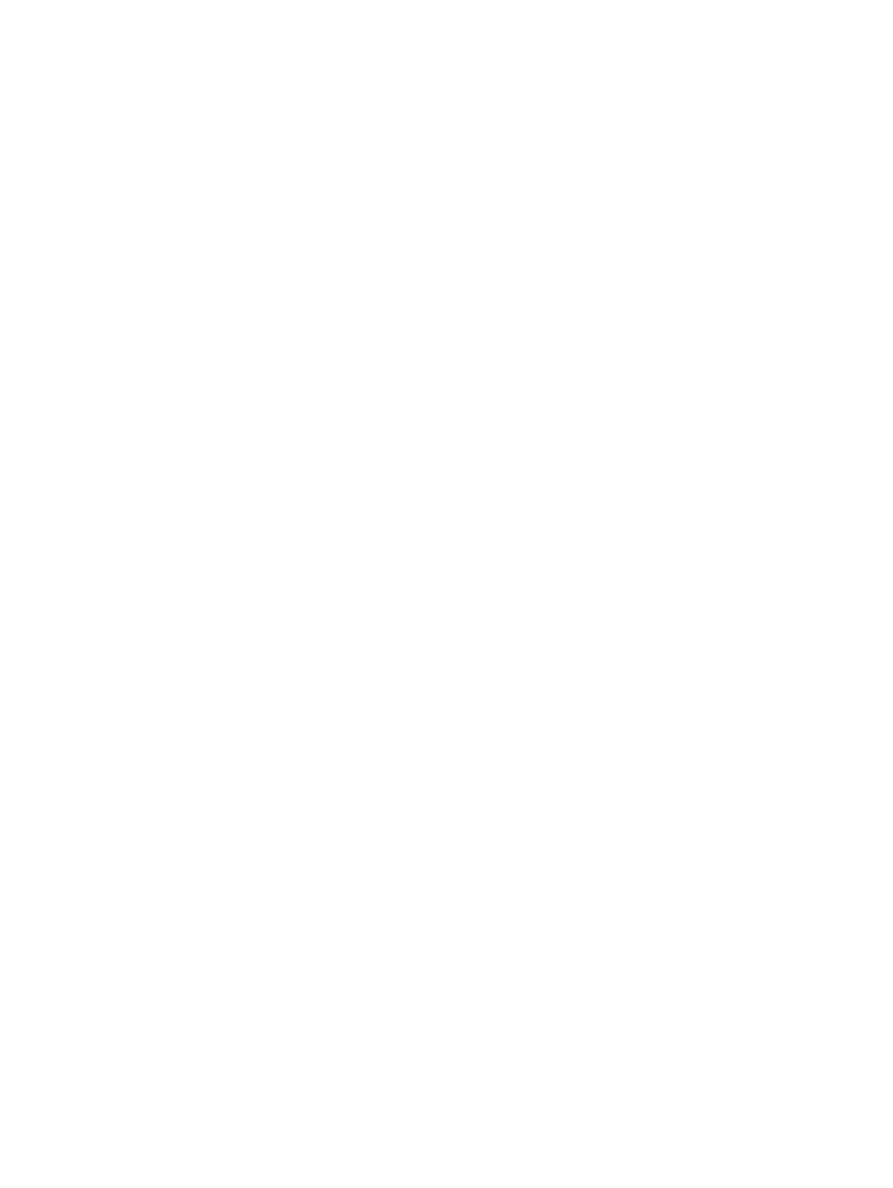
på kontrollpanelen för att öppna menyerna.
2.
Öppna följande menyer:
●
Rapporter
●
Status för förbrukningsmaterial
166
Kapitel 11 Lösa problem
SVWW
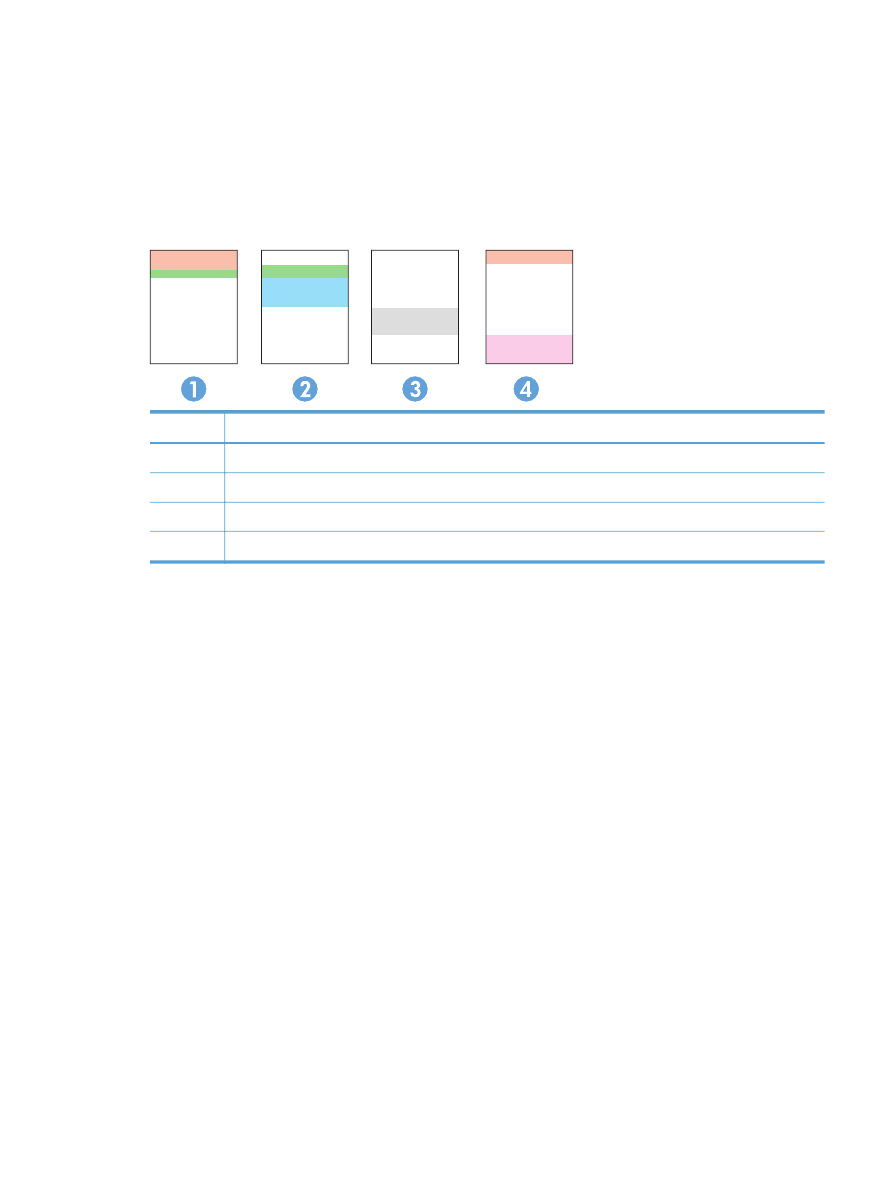
Tolka utskriftskvalitetssidan
1.
På kontrollpanelen öppnar du menyn Rapporter.
2.
Välj alternativet Utskriftskvalitetssida för att skriva ut sidan.
Den här sidan innehåller fem färgband som är uppdelade i fyra grupper på det sätt som visas i
följande bild. Genom att granska varje grupp kan du isolera problemet till en viss tonerkassett.
Avsnitt
Tonerkassett
1
Gul
2
Cyan
3
Svart
4
Magenta
●
Om prickar eller ränder bara förekommer i en av grupperna byter du ut tonerkassetten som gäller
den gruppen.
●
Om prickar förekommer i flera grupper skriver du ut en rengöringssida. Om inte detta löser
problemet undersöker du om prickarna alltid har samma färg, t.ex. om magentafärgade prickar
förekommer i alla fem färgbanden. Om alla prickar har samma färg byter du den tonerkassetten.
●
Om ränder förekommer i flera färgband kontaktar du HP. Det är troligen en annan komponent än
tonerkassetterna som orsakar problemet.
Kontrollera att tonerkassetten inte har några skador
1.
Ta bort tonerkassetten från skrivaren och kontrollera att tätningstejpen har tagits bort.
2.
Kontrollera om minneskretsen är skadad.
SVWW
Förbättra utskriftskvaliteten
167
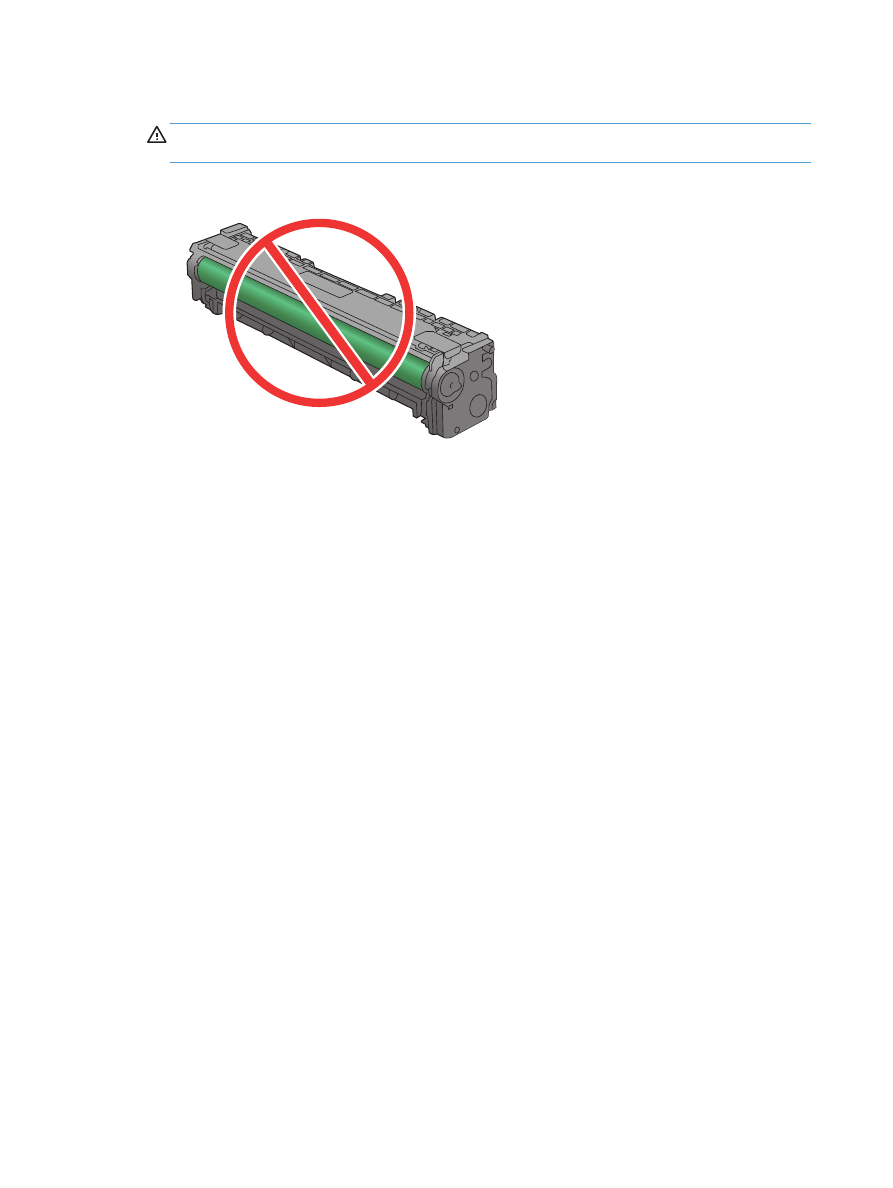
3.
Undersök ytan på den gröna bildtrumman längst ned på tonerkassetten.
VIKTIGT:
Vidrör inte den gröna valsen (bildtrumma) längst ned på kassetten. Om det finns
fingeravtryck på bildtrumman kan kvaliteten på utskrifterna försämras.
4.
Om du ser några repor, fingeravtryck eller andra skador på bildtrumman byter du ut
tonerkassetten.
5.
Om bildtrumman inte verkar vara skadad, vippar du tonerkassetten försiktigt ett par gånger och
installerar den på nytt. Skriv ut ett par sidor till för att se om felet försvinner.